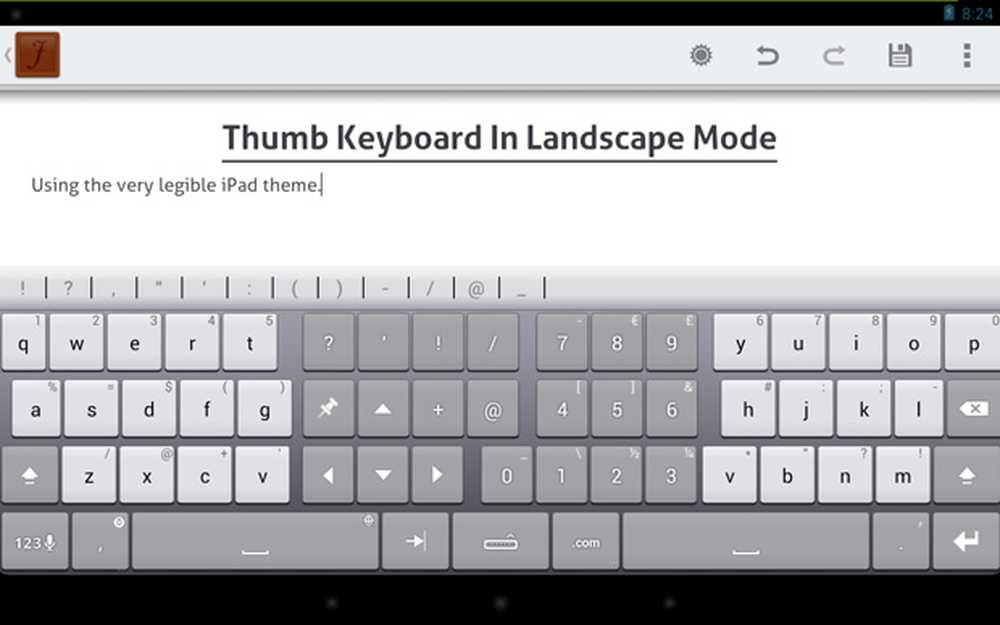Anteprime in miniatura non visualizzate in Esplora file di Windows
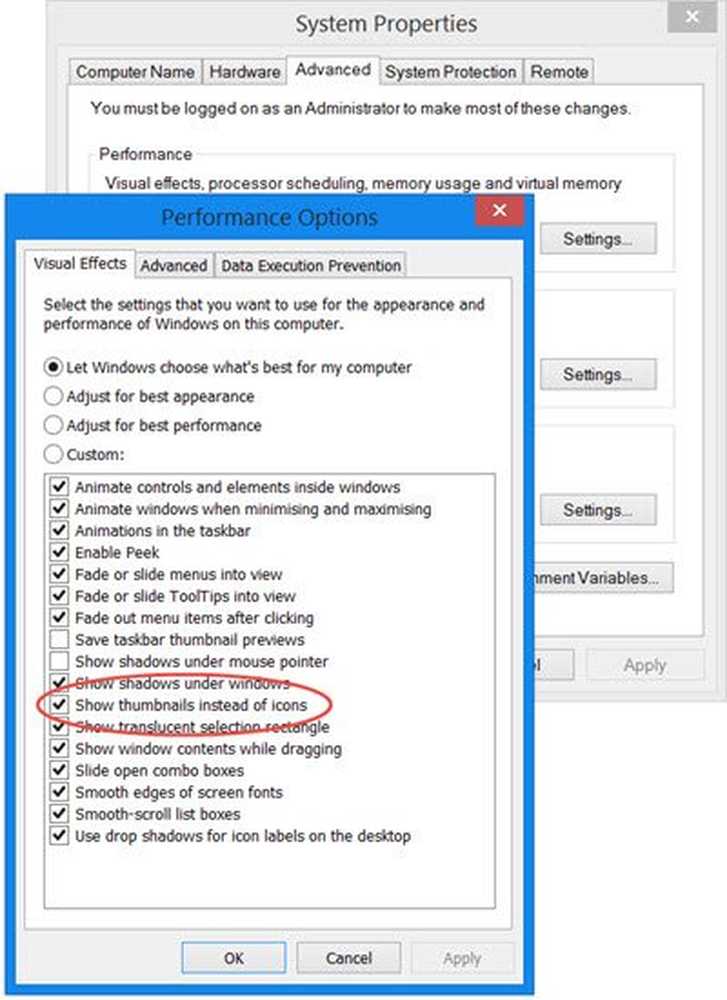
Questo post ti aiuterà se il tuo Le anteprime delle miniature non vengono visualizzate in Esplora file di Windows e mostra come è possibile abilitare o disabilitare le miniature in Windows 8 o Windows 7 Explorer.
Ogni volta che apri Explorer e visualizzi le immagini, vedi la miniatura dell'immagine nelle sue icone. Questi sono chiamati Thumbnails. Ma se vedi solo la sua icona predefinita, questo post ti aiuterà a risolvere il problema.
Anteprime in miniatura non visualizzate
Prima apri Utility Pulitura disco e usalo per eliminare le miniature. Questo cancellerà la tua cache di miniature. Quindi, apri il Pannello di controllo e fai clic su Apri opzioni cartella. Qui sotto la scheda Visualizza, assicurati che Mostra sempre icone, mai miniature è deselezionato.

Fare clic su Applica ed esci.
In alternativa, puoi fare quanto segue. Aprire il Pannello di controllo, selezionare Tutti gli elementi del pannello di controllo e quindi fare clic su Sistema. Ora, sul lato sinistro, verranno visualizzate le impostazioni di sistema avanzate. Cliccaci sopra.
Successivamente, nella scheda Avanzate, fai clic su Impostazioni delle prestazioni. Sotto la scheda Effetti visivi, vedrai Mostra anteprime anziché icone. Assicurati che questa opzione sia selezionata. Fare clic su Applica ed esci.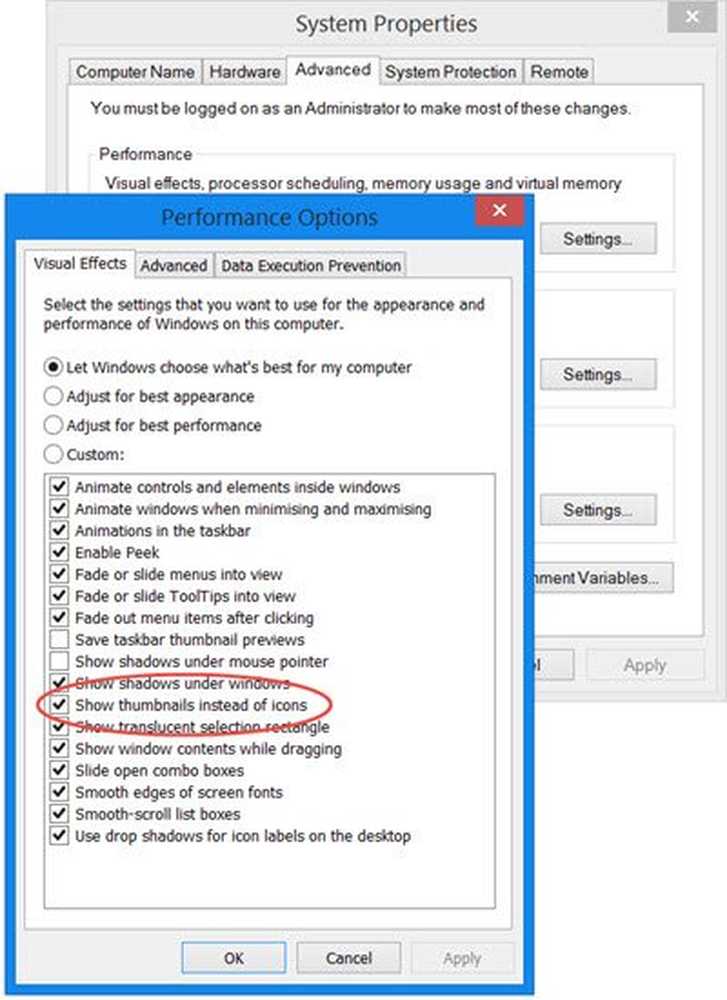
Potrebbe essere necessario riavviare explorer.
Una volta che hai fatto questo, sarai in grado di vedere anteprime di miniature per immagini, video e altri tipi di file in Esplora file in Windows 10 / 8.1.
Su una nota correlata, lo sapevate che Explorer Thumbnails offre quattro opzioni di bordo, vale a dire. Nessun bordo, bordo diritto, bordo della foto e bordo dell'ombra. Guarda come è possibile modificare il bordo anteprima anteprima in Windows.